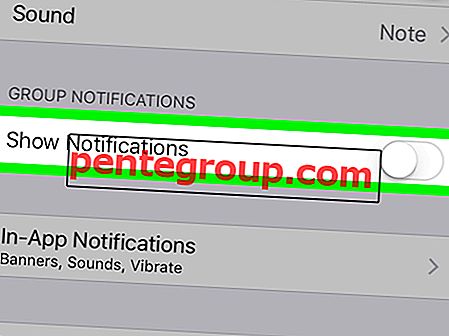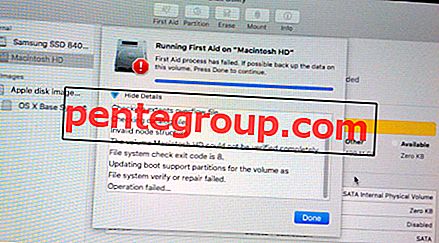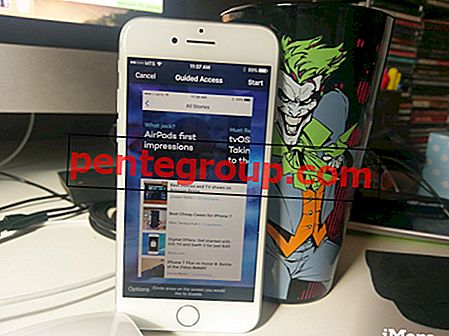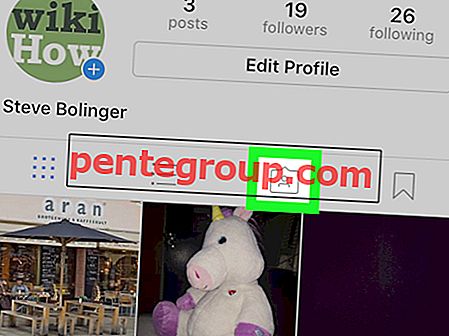Selama beberapa hari terakhir, saya telah menyempurnakan tangan saya untuk mengambil selfie potret pada iPhone X. Dan saya harus mengakui bahwa saya telah mengambil beberapa selfie paling keren yang pernah ada.
Memang, selfie saya tidak pernah terlihat begitu menarik sebelumnya. Dengan beberapa mode Pencahayaan Portrait yang tersedia, Anda memiliki kemewahan yang cukup untuk menyempurnakan pemotretan sesuai keinginan Anda. Jadi, biarkan cahaya, kamera, dan aksi menjadi pusat perhatian!

Cara Mengambil Narsis Dengan Mode Pencahayaan Potret Berbeda pada iPhone X
Navigasi cepat
- Cara Mengambil Potret Selfie di iPhone X
- Cara Mengedit Foto Potret pada iPhone X
- Cara Menghapus Efek Mode Potret pada iPhone X
- Cara Mengembalikan Foto Potret ke Asli di iPhone X
Cara Mengambil Potret Selfie di iPhone X
Langkah 1. Luncurkan aplikasi Kamera di iPhone Anda.
Langkah 2. Sekarang, Anda perlu menggesek untuk mengakses tombol Potret dan mengetuknya.

Langkah # 3. Selanjutnya, ketuk tombol Tukar kamera untuk beralih ke kamera yang menghadap ke depan.

Langkah # 4. Selanjutnya, Anda harus memilih efek Pencahayaan Potret :
Ada lima opsi:

Fitur Portrait Lighting untuk menerapkan empat efek pencahayaan berkualitas studio yang mengesankan untuk gambar mode Portrait Anda.
- Cahaya Alami: Ini hanya mengaburkan latar belakang untuk kontras tinggi.
- Studio Light: Ini memungkinkan Anda mencerahkan fitur wajah.
- Contour Light: Ini menawarkan pencahayaan arah yang dramatis.
- Lampu Panggung: Ini memungkinkan Anda memisahkan subjek sepenuhnya dalam sorotan.
- Stage Mono: Ini memungkinkan Anda untuk mengisolasi subjek Anda dalam sorotan hitam putih klasik.
Pilih efek pencahayaan yang Anda inginkan.
Langkah # 5. Sekarang, ikuti permintaan aplikasi Kamera.
Misalnya, ia akan mengatakan "Lebih banyak cahaya diperlukan, " "Tempatkan subjek dalam jarak 8 kaki, " "Pindah lebih jauh" dll.

Setelah Anda mengikuti instruksi dengan benar, spanduk di bagian bawah akan menguning.

Catatan: Anda akan dapat memotret dalam mode Potret bahkan jika spanduk tidak menguning. Namun, foto tidak akan memiliki efek pencahayaan.
Langkah # 6. Terakhir, tekan tombol rana untuk mengambil foto Anda.

Itu dia! Sekarang, periksa tembakan Anda. Bukankah itu terlihat mengesankan?
Untuk jaga-jaga, Anda tidak senang dengan foto Anda; Anda dapat menerapkan efek pencahayaan lainnya selama mengedit untuk meningkatkan gambar Anda. Baca terus.
Cara Mengedit Foto Potret pada iPhone X
Anda memiliki opsi untuk memilih dari salah satu dari lima efek pencahayaan selama pengeditan.
Langkah 1. Luncurkan aplikasi Foto di iPhone Anda.
Langkah 2. Sekarang, ketuk foto mode Potret yang ingin Anda edit.
Langkah # 3. Selanjutnya, ketuk Edit .

Langkah # 4. Selanjutnya, Anda perlu mengetuk kubus di tengah bawah layar untuk mengakses menu pencahayaan.

Langkah # 5. Selanjutnya, Anda harus menggesek kubus untuk memilih opsi pencahayaan alternatif → Akhirnya, ketuk Selesai untuk mengonfirmasi perubahan.

Cara Menghapus Efek Mode Potret pada iPhone X
Jika Anda telah mengambil foto dalam mode Potret tetapi kemudian tidak menginginkan efek kedalaman, Anda dapat menghapus efek pencahayaan.
Langkah 1. Luncurkan aplikasi Foto di iPhone Anda dan pilih selfie yang ingin Anda ubah.
Langkah 2. Sekarang, ketuk Edit.

Langkah # 3. Selanjutnya, ketuk Potret di bagian atas layar Anda. Lalu ketuk Selesai.

Jika Anda ingin menambahkan kembali efek mode Potret, cukup Edit dan ketuk Potret lagi.
Cara Mengembalikan Foto Potret ke Asli di iPhone X
Ada juga opsi untuk mengembalikan foto potret ke aslinya. Saat Anda melakukannya, semua suntingan akan dihapus, dan tindakan ini tidak dapat diurungkan.
Langkah 1. Luncurkan aplikasi Foto di iPhone Anda dan pilih selfie.
Langkah 2. Sekarang, ketuk Edit.

Langkah # 3. Ketuk pada Kembalikan di sudut kanan bawah. Dan kemudian ketuk Kembalikan ke Asli untuk mengonfirmasi.

Itu dia!
Bungkus:
Saya suka memotret selfie potret pada iPhone X saya. Bagaimana dengan Anda? Beri tahu saya tanggapan Anda tentang hal ini di komentar di bawah.
Silakan juga mengintip tulisan-tulisan ini:
- Cara Menggunakan Reachability di iPhone X
- Cara Menggunakan Apple Pay di iPhone X
- Cara Masuk ke Aplikasi dengan ID Wajah
Suka posting ini? Unduh aplikasi kami dan tetap terhubung dengan kami melalui Facebook, Twitter, dan Google Plus untuk membaca lebih banyak panduan bermanfaat semacam itu.